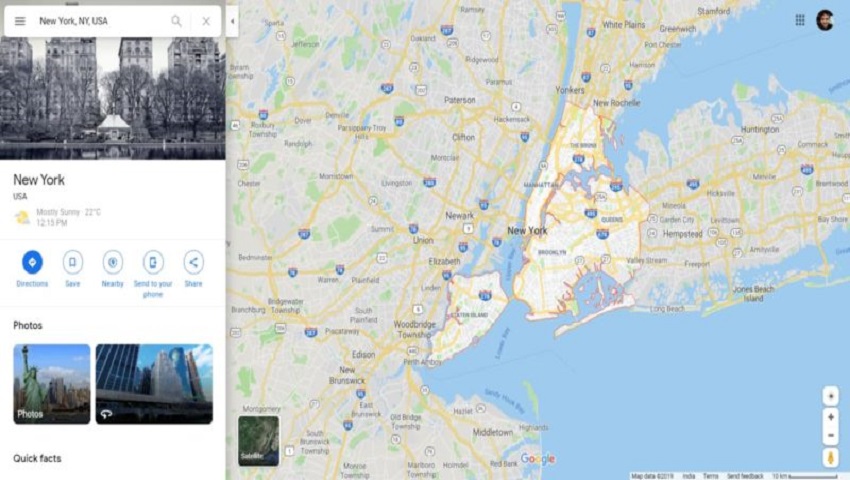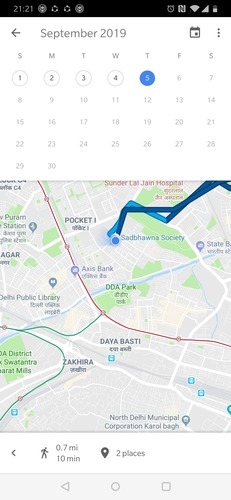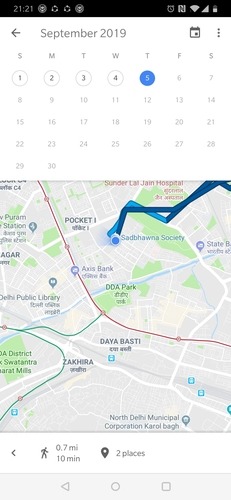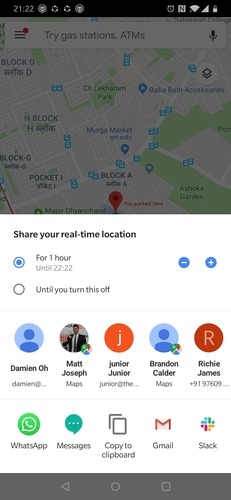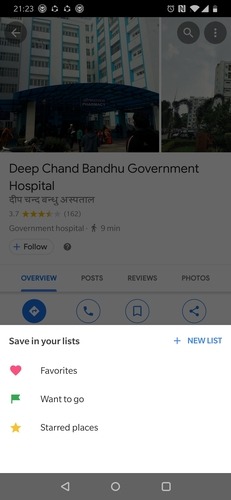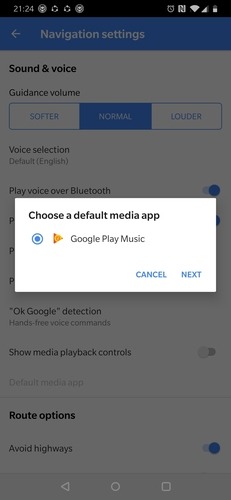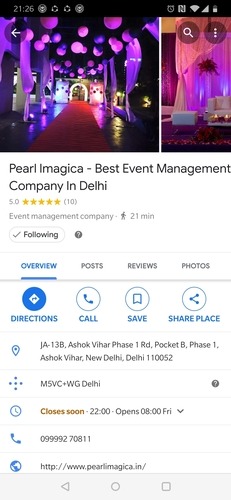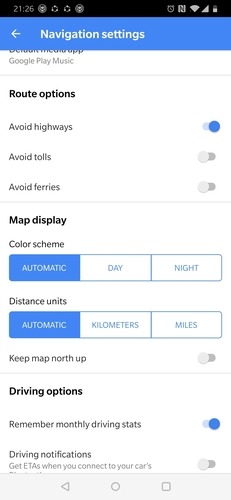از زمان انتشار گوگل مپ، شرکت گوگل، ویژگیهای مفیدی را به آن اضافه کرده است. در حالی که فقط میتوانید از ویژگی اصلی نقشهبرداری استفاده کنید در ادامه هشت روش را ذکر خواهیم کرد تا بتوانید از گوگل مپ به طور کامل استفاده کنید و تجربه سفر بهتری برای خود به ارمغان آورید. با دیجی روه همراه باشید.
1. زوم کردن روی نقشه
مسیریابی روی نقشه هنگام رانندگی دشوار است. با استفاده از تنها یک انگشت میتوانید روی صفحه زوم کرده و یا از آن خارج شوید. تنها کاری که باید انجام دهید این است که روی نقطه موردنظر در صفحه نقشه دوبار تب بزنید. در تب دوم، انگشت خود را به پایین فشار دهید. برای خروج از حالت بزرگنمایی انگشت خود را به سمت بالا بکشید و برای زوم کردن انگشت خود را به سمت پایین بکشید. سپس میتوانید انگشت خود را برداشته و به قسمت دیگری از نقشه بروید تا روی نقشه زوم کرده یا از حالت زوم خارج شوید.
2. مشاهده تاریخچه موقعیت مکانی
روی سه نقطه در گوشه بالا سمت راست صفحه تب بزنید. به قسمت جدول زمانی خود بروید و یک روز را از روی آیکون تقویم انتخاب کنید. شما میتوانید تاریخچه موقعیت مکانی یک روز خاص از جمله مکانهای جدیدی که رفتهاید و جایی که احتمالاً موقعیت مکانی آن را فراموش کردهاید را مشاهده کنید.
3. علامتگذاری جای پارک خودرو
بعد از اینکه ماشین خود را پارک کردید گوگل مپ را روشن کنید. نقطه آبی را روی صفحه مشاهده میکنید که مکان فعلی شما را نشان میدهد. روی نقطه تب بزنید، سه گزینه خواهید دید. روی گزینه ” save your parking” تب بزنید تا نقطه روی نقشه شما پین شود. همچنین برای شناسایی بهتر مکان میتوانید عکسی را به آن مکان اضافه کنید.
4. به اشتراک گذاری موقعیت مکانی
اگر برای دیدار با دوستان خود قرار گذاشتهاید و هر یک از دوستانتان از مسیر متفاوتی به یک نقطه مشترک میآیند با ویژگی “Share your location” میتوانید دوستان خود را مستقیماً به جایی که در حال حاضر هستید هدایت کنید. برای فعال سازی کافی است که روی نقطه آبی رنگ که موقعیت مکانی شما را نشان میدهد تب بزنید و در صفحه ای که روی صفحه نمایش ظاهر میشود گزینه “Share your location” را انتخاب کنید. اکنون افرادی که میخواهید موقعیت مکانی خود را با آنها به اشتراک بگذارید انتخاب کنید.
5. ایجاد لیستی از نقاط مورد علاقه
شما میتوانید مکانهایی که مرتب به آنجا میروید را در دستههای مختلفی از لیستها مانند مکانهای تفریحی، کاری و غیره جدا کنید.
- مکانی که میخواهید ذخیره کنید را در گوگل مپ جستجو کنید.
- روی نقطهای که موقعیت مکانی را روی نقشه نشان میدهد تب بزنید.
- روی آدرس مکانی که در انتهای صفحه ظاهر میشود تب بزنید.
- روی آیکون “Save” که کنار آیکون Share قرار دارد تب زده و مکان را به یک لیست اختصاص دهید یا یک لیست جدید ایجاد کنید.
6. تغییر آهنگها بدون ترک صفحه گوگل مپ
- “Setting” را در گوگل مپ باز کنید.
- به قسمت ” Navigation Settings” بروید.
- کلید میانبر “Show media playback options ” را روشن دهید.
- پس از انجام این مراحل، گزینههای کنترل موسیقی در پایین صفحه نقشه ظاهر میشوند.
7. دنبال کردن کسب و کارها و رویدادهای عمومی
- به دنبال یک شرکت، کسبوکار یا یک رویداد عمومی در گوگل مپ بگردید.
- روی نقطهای که شرکت یا کسبوکار را نشان میدهد تب بزنید.
- در صفحه اطلاعاتی که ظاهر می شود گزینه “Follow” را انتخاب کنید.
- اکنون در بخش “For you” به روزرسانی های مربوط به شرکت و رویدادها را در نقشه خود دریافت خواهید کرد.
8. استفاده از حالت شب (Night Mode) در طول روز
از حالت شب معمولاً در طول شب استفاده میشود اما میتوانید در طول روز نیز این ویژگی را برای صرفه جویی در مصرف باتری روشن کنید. اما چگونه باید حالت شب را روشن کنید؟
- به قسمت Navigation settings در زیر منوی Setting بروید.
- صفحه را پایین بیایید تا به گزینه Color Scheme برسید.
- طرح را از حالت Automaticبه Night تغییر دهید.
نتیجهگیری
گوگل مپ برنامه مفیدی برای مسیریابی است که ویژگیهای جدیدی به طور مرتب به برنامه اضافه میشود. برای تسلط برگوگل مپ از ترفندهای فوق استفاده کنید که در سفر به شما کمک خواهد کرد.